行き慣れたセブンイレブンであっても、はじめてタッチ決済するときは緊張すると思います。
タッチ決済がうまくいかなくて、レジで慌てたり、ポイント還元を受けられなかったりしたくないですもんね。
そこでこのページでは、セブンイレブンでタッチ決済するときのやり方やできないときの対処法を解説します。
クレジットカード現物とApple Payでタッチ決済したときの様子を写真つきで解説するので、参考にしてみてください。
セブンイレブンでタッチ決済に対応している国際ブランド
セブンイレブンで使えるタッチ決済の国際ブランドは以下の通りです。
- VISA
- Mastercard
- JCB
- アメリカン・エキスプレス
- ダイナースクラブ
- Discover
参考:セブンイレブン「クレジットのタッチ決済に対応しているブランドを教えてください」
主要な国際ブランドには対応していますね。
セブンイレブンでタッチ決済するやり方
今回は「三井住友VISAカード」でタッチ決済をしてみました。
カード現物だけでなく、iPhoneでタッチ決済する場合の手順も解説します。
クレジットカード現物でのタッチ決済
まずはクレジットカード現物を使って、タッチ決済する場合の手順を解説します。

▼店員さんがすべての商品をスキャンしおえたら、レジ画面の「クレジットカード」をタッチしてください。

誤って「その他」をタッチしないようにしてくださいね。
▼レジ画面横の青く光る読み取り部に、クレジットカードをタッチさせる。
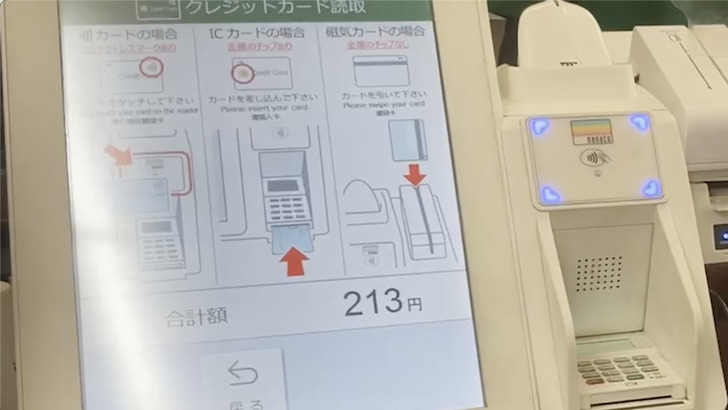
ぴったりとくっつけたほうが、読み取りやすくなると思います。
▼読み取り中は、読み取り部が緑色に光ります。

▼読み取りが終わると、読み取り部の光は消えて、処理中を意味する「・・・」が表示されます。
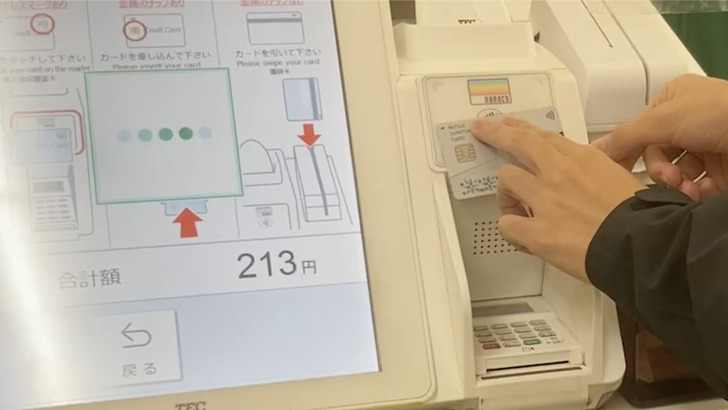
レシートが出てきたら、決済完了です。
レシートを受け取りましょう。

▼今回は、ベトナムーのフォーを買いました。

▼レシート下部には「VISACREDIT」と記載されています。
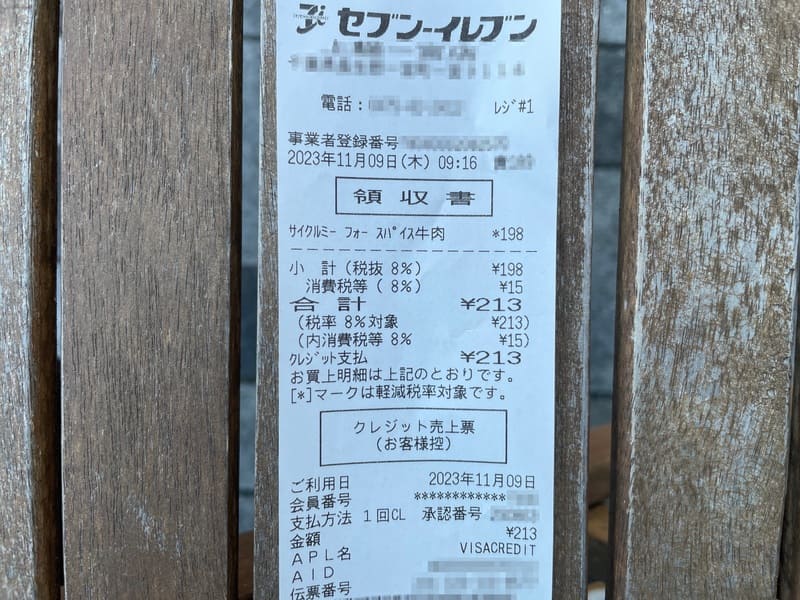
iPhoneでのタッチ決済
つぎに、iPhoneのApple Payを使って、タッチ決済する場合の手順を解説します。
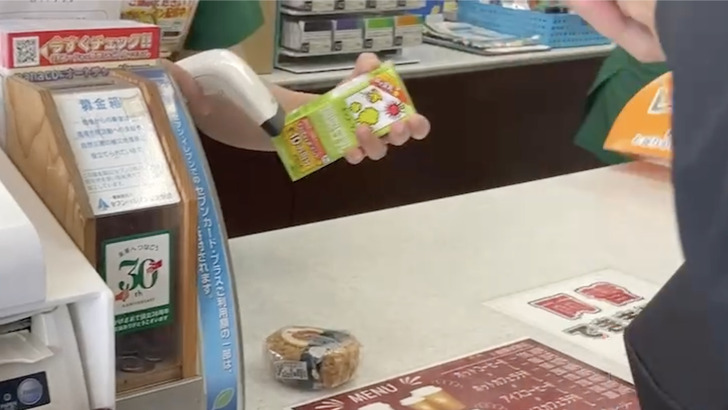
▼「クレジットカード」をタッチしましょう。

このとき、スマホの絵が書かれている「バーコード決済」やApple Payの絵が書かれている「その他」はタッチしないでくださいね。
クレジットカードのタッチ決済で支払うには「クレジットカード」を選ばなければいけません。
▼iPhoneの電源ボタンを2回連続して押して、Apple Payを立ち上げます。
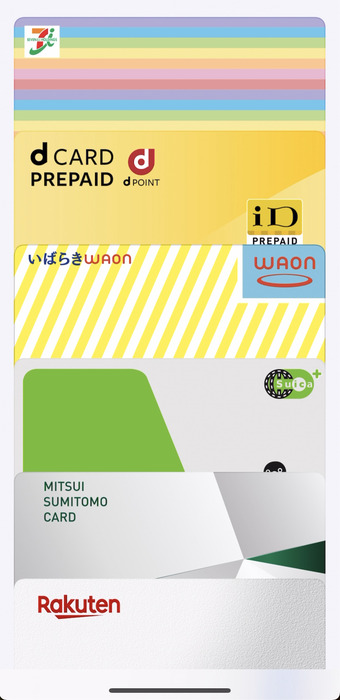
▼タッチ決済したいクレジットカードをタップして、Face IDで認証します。
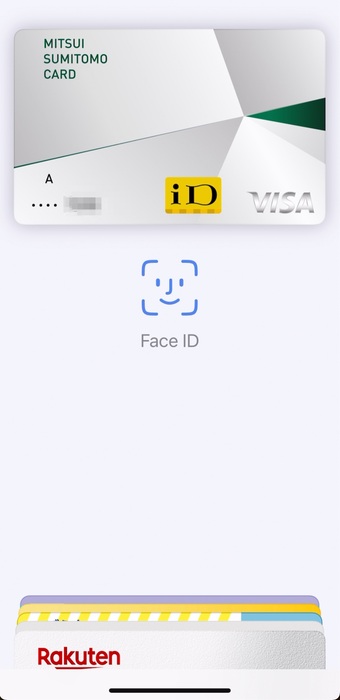
▼「リーダーにかざしてください」と表示されたら準備完了です。

▼レジ画面横の青く光る読み取り部に、iPhoneをタッチさせましょう。
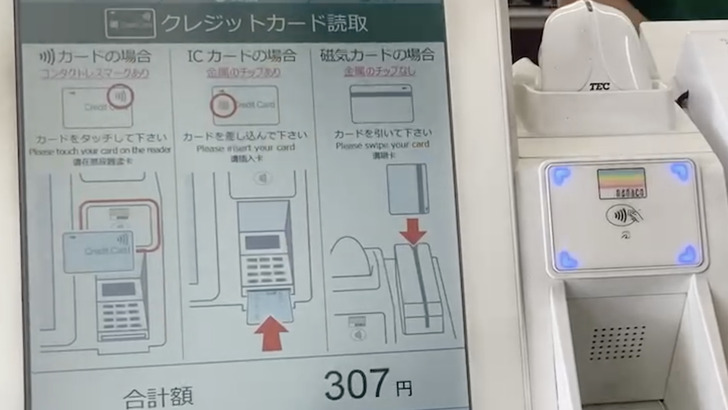
▼読み取らせると、読み取り部が緑色に光ります。
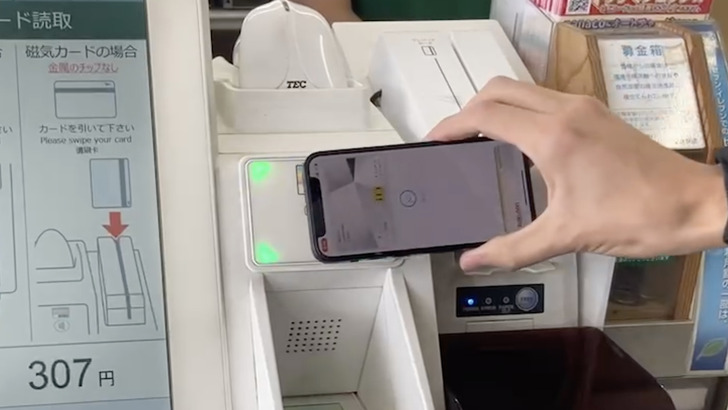
▼タッチ決済が完了すると「ピンポーン」という音がなります。

▼レジ画面に処理中を意味する「・・・」の表示が出たら、iPhoneを読み取り部から離してかまいません。
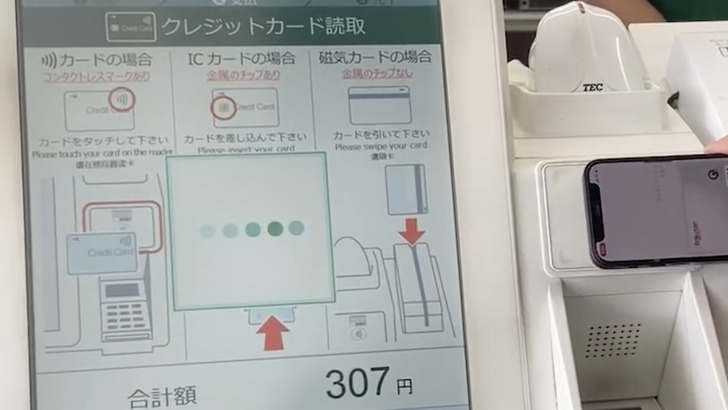

▼今回は、セブンイレブンで豆乳とおにぎりを買いました。

▼レシート下部には「Visa CREDIT」と記載されています。
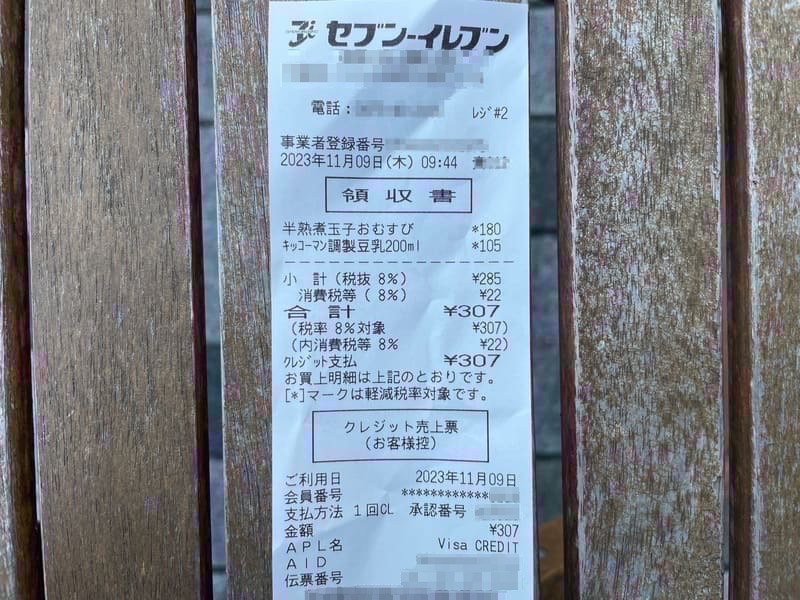
タッチ決済できないときの原因と対処方法
セブンイレブンでタッチ決済できないときに考えられる原因と対処法を紹介します。
クレジットカードがタッチ決済に対応していない
そもそもクレジットカードがタッチ決済に対応しているかを確かめてみましょう。
クレジットカードにリップルマーク(Wi-Fiマークを横に倒したようなマーク)が描かれていれば、タッチ決済に対応しています。
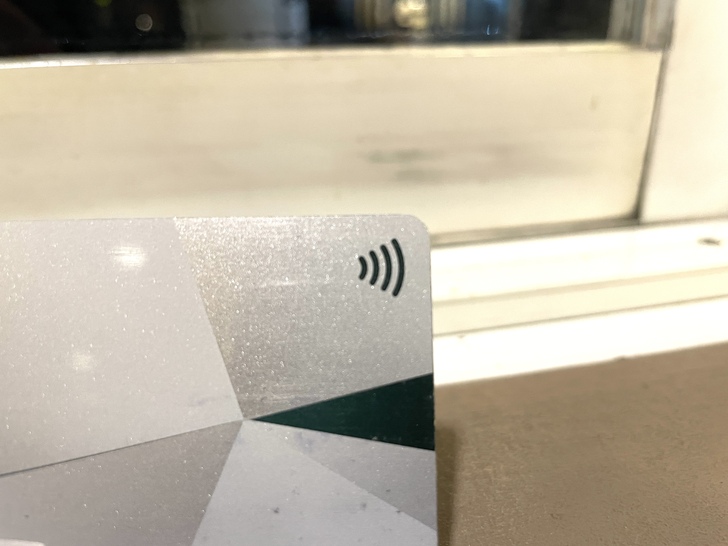
タッチ決済の上限金額に達している
1回の会計で、1万円を超える金額をタッチ決済で支払おうとすると、支払えない場合があります。
その場合、決済端末にクレジットカードを差し込んで支払う必要があるかもしれません。
お店側で高額(1万円超)のご利用を制限されている場合があります(セブン-イレブン等)
(引用:三井住友VISAカード)
クレジットカードの利用制限がかかっている
以下のような理由で、クレジットカードの利用制限がかかっている可能性があります。
- クレジットカードの利用枠を超えている
- 前月の引き落としができていない
- 第三者による不正利用の可能性を検知して、一時的に利用制限がかかっている
この場合は、クレジットカード会社に問い合わせてみてくださいね。
第三者による不正利用の可能性を検知した場合に、一時的にカードのご利用を制限させていただく場合があります。
その場合はSMSまたはメールにてご連絡しておりますので、記載のURLからお手続きいただければご利用を再開できます。
(引用:三井住友VISAカード)
「クレジットカード」を選択していない
レジ画面で「クレジットカード」を選択しないと、タッチ決済できません。
「バーコード決済」または「その他」などを選んでしまうと、決済端末がクレジットカードを認識する状態にならず、タッチ決済が成功しなくなります。
タッチ位置がずれている
クレジットカードをタッチさせる位置がずれていると、タッチ決済が成功しないことがあるようです。
読み取り部の中央にタッチしても、タッチ決済が成功しない場合は、タッチ位置を下や横にずらしてみると、タッチ決済できるかもしれません。
三井住友カード(NL)がお得
もっとお得にタッチ決済できるクレジットカードを探している場合は、三井住友カード ナンバーレス(NL)がおすすめです。
以下のようなメリットがありますよ!
- タッチ決済対応
- 年会費無料
- 対象店舗でポイント7%還元
- カード番号が見えない
- SBI証券の投資信託積立の支払いに使える
特に、セブンイレブンやファミリーマートなどの店舗でタッチ決済するだけで、ポイントが7%も還元されるのが魅力です。
詳細は以下のページで解説しているので、参考にしてみてくださいね。
さいごに
タッチ決済すると、ポイントも貯まりやすいですし、会計時間の短縮にもなります。
得に、三井住友カード(NL)がおすすめですよ。
また、クレジットカード現物でもApple Payでも、クレジットカード払いを選択することを忘れないでください。
他の支払い方法を選んでしまうと、タッチ決済にはなりませんからね。